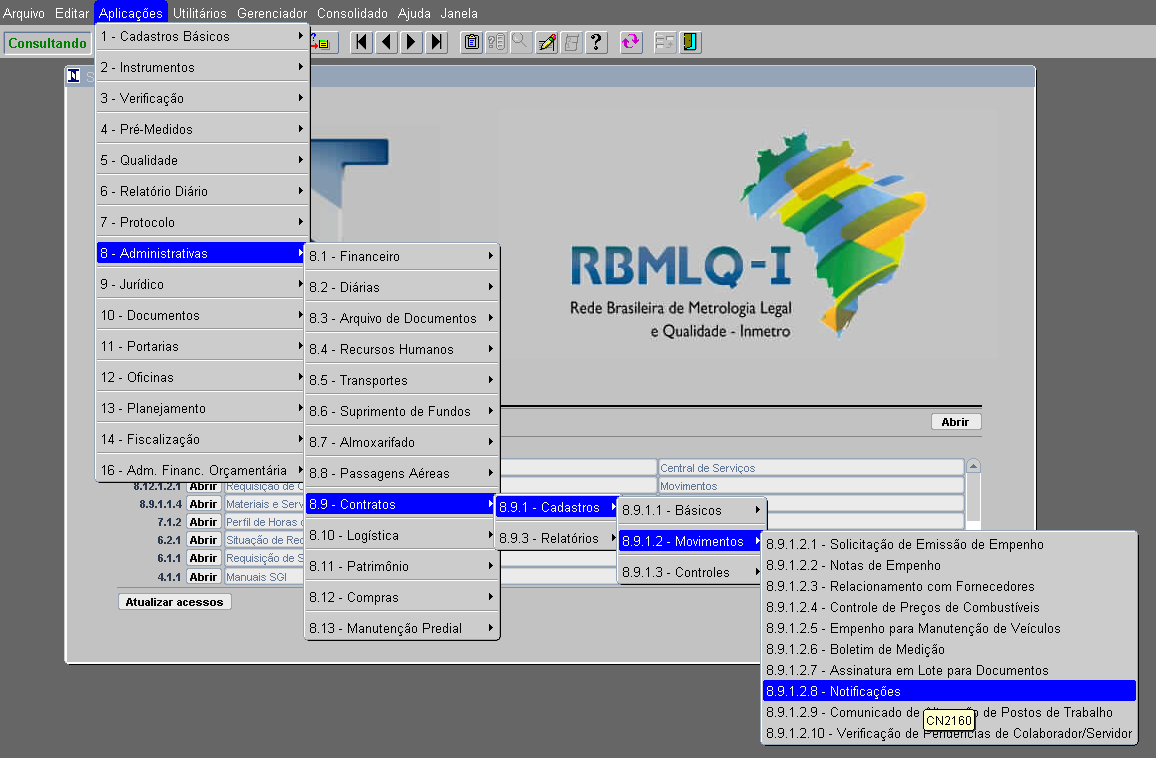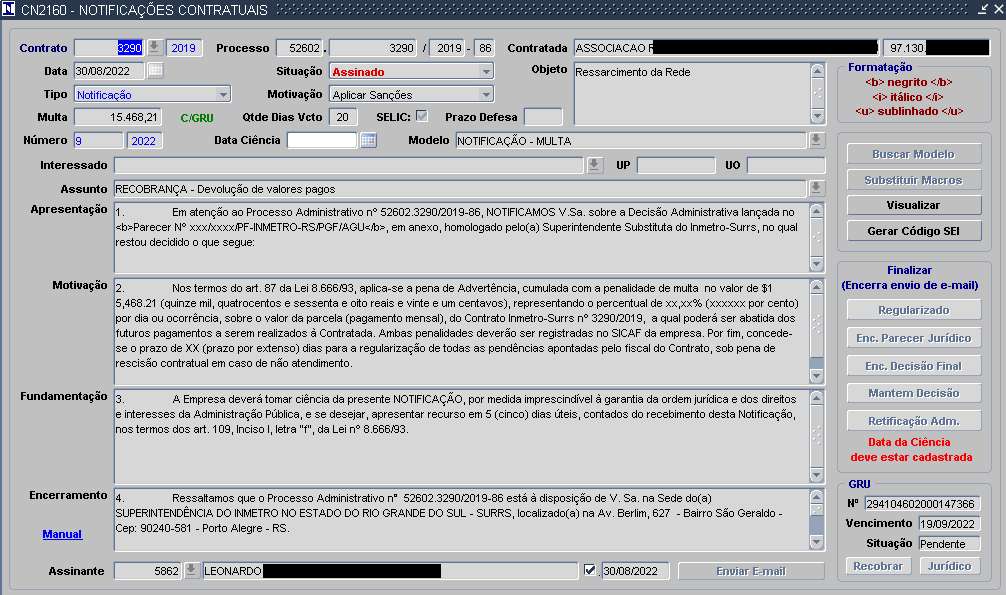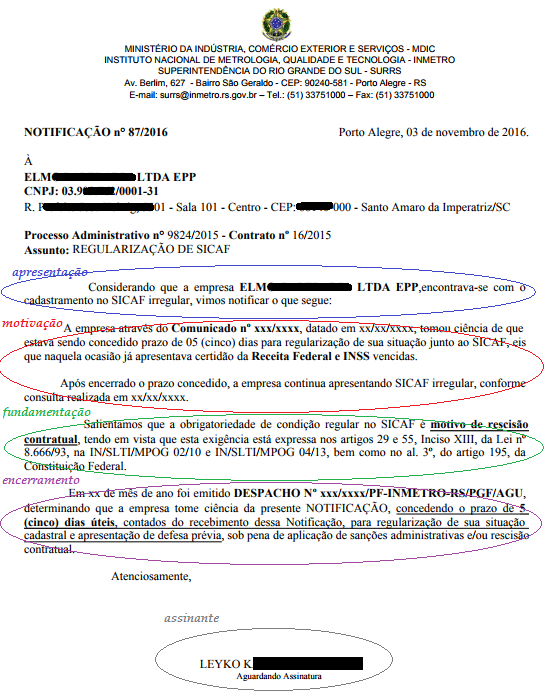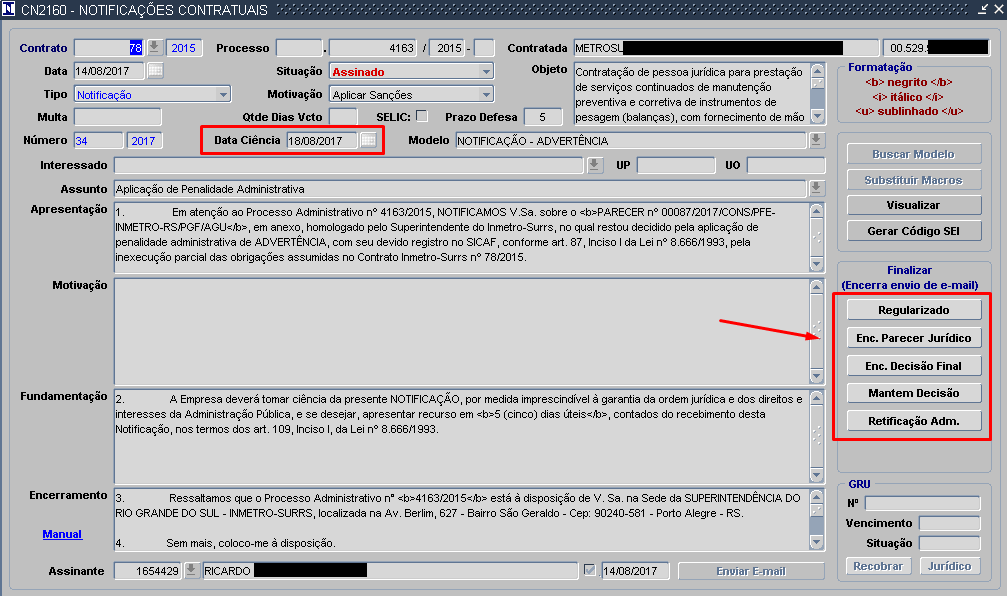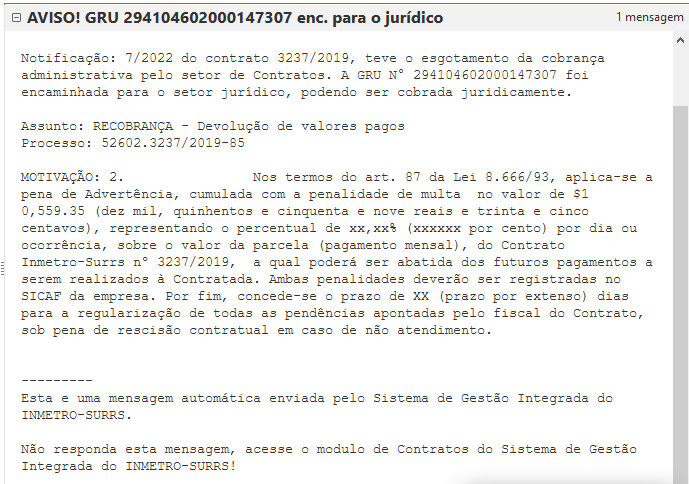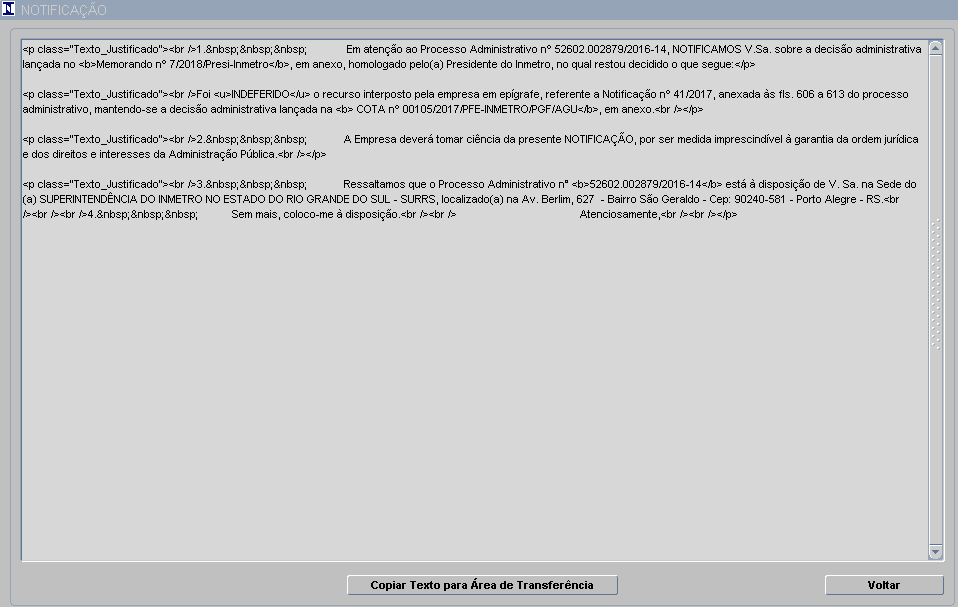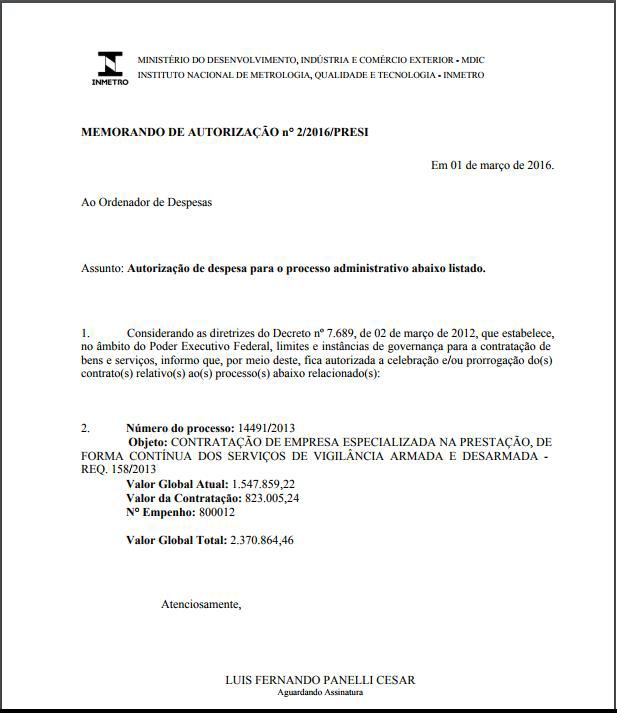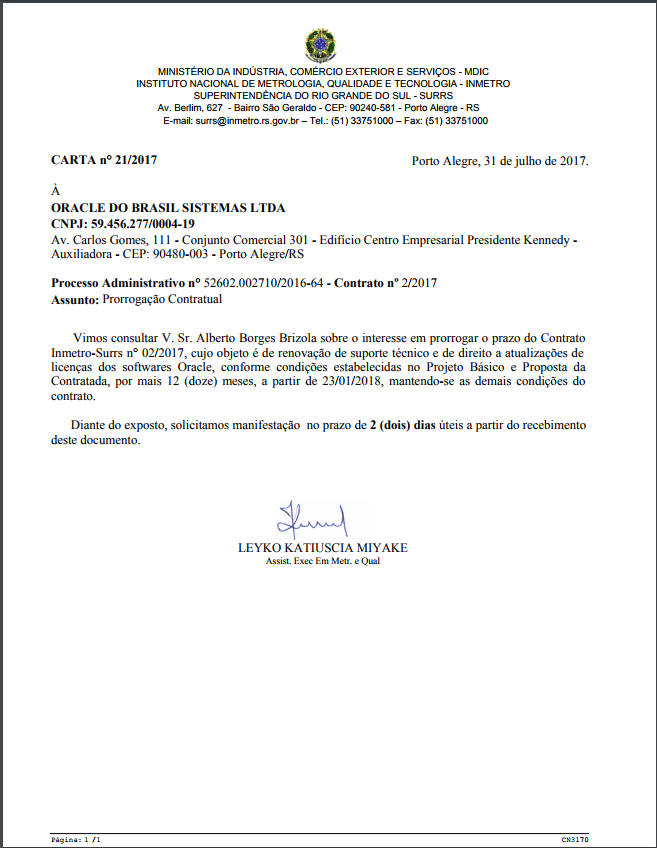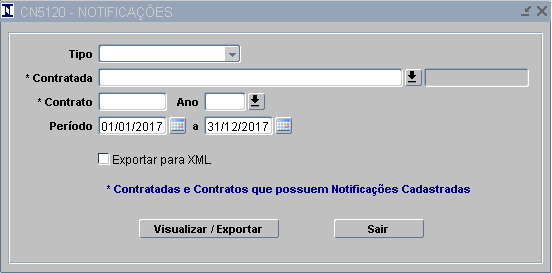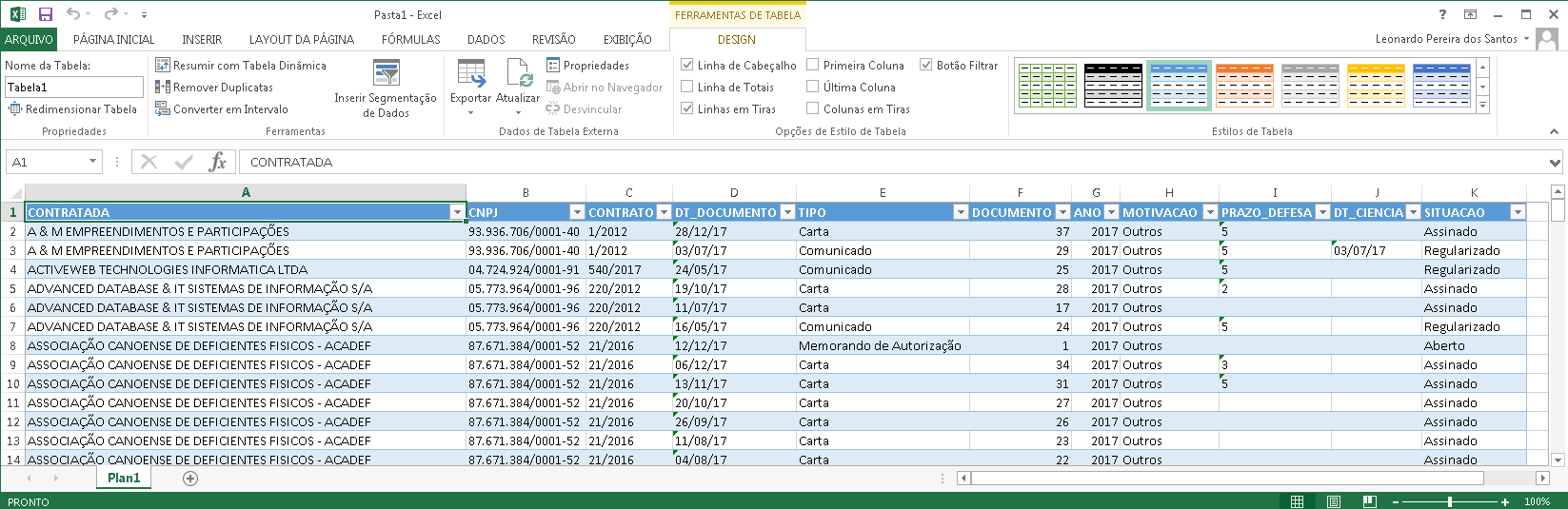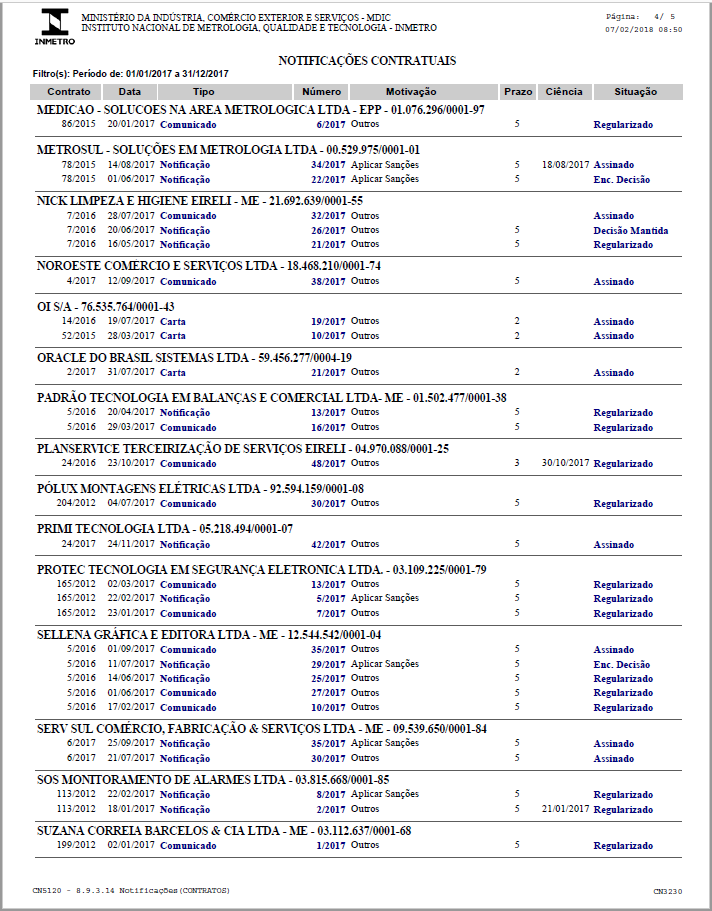Mudanças entre as edições de "8.9.1.2.8 - Notificações Contratuais (CN2160)"
m (Lebrodrigues moveu Wiki.inmetro.rs.gov.br/index.php/8.9.1.2.8 - notificações contratuais (CN2160) para 8.9.1.2.8 - Notificações Contratuais (CN2160)) |
|||
| (6 revisões intermediárias por 3 usuários não estão sendo mostradas) | |||
| Linha 1: | Linha 1: | ||
| + | = Barra de Tarefas do SGI = | ||
| + | Para ter acesso às informações referentes às funcionalidades da tela, clicar em [http://wiki.inmetro.rs.gov.br/index.php/Introdução_ao_SGI Introdução ao SGI]. | ||
| + | <br> | ||
| + | <br> | ||
| + | |||
= Introdução = | = Introdução = | ||
A tela de Notificações Contratuais permite o cadastramento de documentos que serão encaminhados para a Contratada de acordo com a necessidade e motivação. | A tela de Notificações Contratuais permite o cadastramento de documentos que serão encaminhados para a Contratada de acordo com a necessidade e motivação. | ||
| Linha 5: | Linha 10: | ||
<br> | <br> | ||
<br> | <br> | ||
| − | |||
| − | |||
* Padronizar, utilizando modelos pré-definidos; | * Padronizar, utilizando modelos pré-definidos; | ||
* Otimizar o uso de documentação impressa; | * Otimizar o uso de documentação impressa; | ||
| Linha 13: | Linha 16: | ||
<br> | <br> | ||
| − | = | + | = Pré-Requisitos = |
| − | |||
<br> | <br> | ||
<br> | <br> | ||
| Linha 48: | Linha 50: | ||
<br> | <br> | ||
<br> | <br> | ||
| − | Se o campo Valor da Multa for preenchido, quando a Notificação for assinada o sistema gera a GRU de multa, que pode ser visualizada no final do formulário da Notificação, através do botão '''< VISUALIZAR >'''. | + | Se o campo '''Valor da Multa''' for preenchido, quando a Notificação for assinada o sistema gera a '''GRU de multa''', que pode ser visualizada no final do formulário da Notificação, através do botão '''< VISUALIZAR >'''. |
<br> | <br> | ||
<br> | <br> | ||
| − | Nos casos de Comunicações/Notificações ASSINADAS e vencidas, o sistema envia e-mail para o Administrador do Contrato diariamente, até que seja finalizado o processo através dos botões de decisão da tela de Notificação (Regularizado, Enc. Parecer Jurídico, Enc. Decisão Final, Mantém Decisão, Retificação Adm.). A rotina de envio de e-mail considera os Comunicados/Notificações com Prazo de Defesa cadastrados. | + | Nos casos de Comunicações/Notificações ASSINADAS e '''vencidas''', o sistema envia e-mail para o Administrador do Contrato diariamente, até que seja finalizado o processo através dos botões de decisão da tela de Notificação '''(Regularizado, Enc. Parecer Jurídico, Enc. Decisão Final, Mantém Decisão, Retificação Adm.)'''. A rotina de envio de e-mail considera os Comunicados/Notificações com Prazo de Defesa cadastrados. |
<br> | <br> | ||
<br> | <br> | ||
| Linha 58: | Linha 60: | ||
<br> | <br> | ||
Notificações sem o Prazo de Defesa cadastrado são consideradas Notificações de Decisão. | Notificações sem o Prazo de Defesa cadastrado são consideradas Notificações de Decisão. | ||
| + | <br> | ||
<br> | <br> | ||
-'''''Contrato:''''' número e ano do contrato;<br><br> | -'''''Contrato:''''' número e ano do contrato;<br><br> | ||
| Linha 64: | Linha 67: | ||
-'''''Objeto:''''' objeto do contrato;<br><br> | -'''''Objeto:''''' objeto do contrato;<br><br> | ||
-'''''Data:''''' data do documento;<br><br> | -'''''Data:''''' data do documento;<br><br> | ||
| − | -'''''Situação:''''' situação do documento, com as seguintes possibilidades: | + | -'''''Situação:''''' situação do documento, com as seguintes possibilidades:<br> |
* Aberto; | * Aberto; | ||
* Fechado; | * Fechado; | ||
| Linha 74: | Linha 77: | ||
* Retificação Adm.; | * Retificação Adm.; | ||
* Cancelado;<br><br> | * Cancelado;<br><br> | ||
| − | -'''''Tipo:''''' tipo de documento | + | |
| + | -'''''Tipo:''''' tipo de documento <br> | ||
* Notificação; | * Notificação; | ||
* Comunicado; | * Comunicado; | ||
* Carta; | * Carta; | ||
* Memorando; | * Memorando; | ||
| − | * Memorando de Autorização; | + | * Memorando de Autorização;<br><br> |
| − | -'''''Motivação:''''' qual o propósito do documento | + | |
| − | -'''''Outros;''''' | + | -'''''Motivação:''''' qual o propósito do documento <br><br> |
| + | |||
| + | -'''''Outros;''''' <br> | ||
* Aplicar Sanções; | * Aplicar Sanções; | ||
* Executar a Garantia; | * Executar a Garantia; | ||
* Suspender a Execução; | * Suspender a Execução; | ||
* Rescindir por Inexecução; | * Rescindir por Inexecução; | ||
| − | * Rescindir Unilateralmente; | + | * Rescindir Unilateralmente;<br><br> |
| + | |||
-'''''Valor Multa:''''' valor incidente da multa contratual;<br><br> | -'''''Valor Multa:''''' valor incidente da multa contratual;<br><br> | ||
-'''''Qtde Dias Vcto:''''' quantidade de dias para o vencimento da multa a partir da data de assinatura da notificação;<br><br> | -'''''Qtde Dias Vcto:''''' quantidade de dias para o vencimento da multa a partir da data de assinatura da notificação;<br><br> | ||
| + | |||
| + | -'''''Selic:''''' quando marcado, indica que a Notificação de Recobrança/Multa, ao ser '''assinado''' é gerado com as devidas atualizações de valores;<br><br> | ||
| + | |||
-'''Prazo de Defesa:''' quantidade de dias do prazo para defesa;<br><br> | -'''Prazo de Defesa:''' quantidade de dias do prazo para defesa;<br><br> | ||
-'''''Número:''''' número e ano do documento;<br><br> | -'''''Número:''''' número e ano do documento;<br><br> | ||
-'''''Data da Ciência:''''' data que a contratada recebeu o documento;<br><br> | -'''''Data da Ciência:''''' data que a contratada recebeu o documento;<br><br> | ||
| − | -'''''Modelo:''''' modelo de documentos conforme o tipo do documento; | + | |
| − | + | -'''''Modelo:''''' modelo de documentos conforme o tipo do documento;<br> | |
| − | + | * Notificação; | |
| − | + | * Comunicado; | |
| − | + | * Carta; | |
| − | + | * Memorando; | |
| − | + | * Memorando de Autorização; | |
| + | * Pesquisa de Preço;<br><br> | ||
| + | |||
* '''Interessado:''' informar nos casos de memorando. Na [[#I3|Imagem 3]], consta um exemplo de Memorando de Autorização; | * '''Interessado:''' informar nos casos de memorando. Na [[#I3|Imagem 3]], consta um exemplo de Memorando de Autorização; | ||
<br> | <br> | ||
| Linha 104: | Linha 116: | ||
[[File:NC_3_memorando.png|frame|center|500px|Imagem 3]]</div> | [[File:NC_3_memorando.png|frame|center|500px|Imagem 3]]</div> | ||
<br> | <br> | ||
| + | |||
'''''UP:''''' unidade principal;<br><br> | '''''UP:''''' unidade principal;<br><br> | ||
'''''UO:''''' unidade organizacional;<br><br> | '''''UO:''''' unidade organizacional;<br><br> | ||
| Linha 114: | Linha 127: | ||
-'''''Botão Buscar Modelo:''''' importa o modelo selecionado e já substitui as macros pelas informações do contrato/contratada;<br><br> | -'''''Botão Buscar Modelo:''''' importa o modelo selecionado e já substitui as macros pelas informações do contrato/contratada;<br><br> | ||
-'''''Botão Substituir Macros:''''' substitui as Macros que não foram substituídas no momento da importação do modelo, geralmente porque o registro correspondente não estava cadastrado no SGI ou estava faltando algum vínculo;<br><br> | -'''''Botão Substituir Macros:''''' substitui as Macros que não foram substituídas no momento da importação do modelo, geralmente porque o registro correspondente não estava cadastrado no SGI ou estava faltando algum vínculo;<br><br> | ||
| − | -'''''Botão Visualizar:''''' visualização do documento no formato PDF, pode ser impresso e encaminhado com registro de AR para a contratada, ou mesmo salvo e anexado em um e-mail com aviso de recebimento; | + | -'''''Botão Visualizar:''''' visualização do documento no formato PDF, pode ser impresso e encaminhado com registro de AR para a contratada, ou mesmo salvo e anexado em um e-mail com aviso de recebimento;<br> |
<br> | <br> | ||
Na [[#I4|Imagem 4]], um exemplo de uma Notificação com os devidos parágrafos circulados para melhor entendimento da estrutura. | Na [[#I4|Imagem 4]], um exemplo de uma Notificação com os devidos parágrafos circulados para melhor entendimento da estrutura. | ||
| Linha 164: | Linha 177: | ||
Indica que a Profe aceitou a defesa e solicitou a Retificação Administrativa. Altera a situação para '''“Retificação Adm.”''' e encerra o envio de e-mail, se a Notificação tiver Valor de Multa, o sistema CANCELA a GRU; | Indica que a Profe aceitou a defesa e solicitou a Retificação Administrativa. Altera a situação para '''“Retificação Adm.”''' e encerra o envio de e-mail, se a Notificação tiver Valor de Multa, o sistema CANCELA a GRU; | ||
<br> | <br> | ||
| + | <br> | ||
| + | |||
| + | == Quadro GRU == | ||
| + | Número, Vencimento e Situação da GRU de Multa Contratual, gerada após assinatura da Notificação de multa. | ||
| + | <br><br> | ||
| + | |||
| + | '''Botão Recobrar:''' | ||
| + | <br> | ||
| + | Permite recobrar a GRU de uma Notificação de Multa, informando um novo vencimento, com opção para ser atualizado pela Selic. | ||
| + | * Habilitado nos casos de GRU Original sem recobrança, e pendentes de pagamento; | ||
| + | * Abre uma janela para informação da quantidade de dias para o próximo vencimento, com opção de marcar se deve ser calculado a SELIC ou não, e um botão para gerar a nova NOTIFICAÇÃO DE RECOBRANÇA, como pode ser visto na [[#I7|Imagem 7]]; | ||
| + | * Ao clicar em gerar a nova notificação, a situação da Notificação original passa para RECOBRADA, gerando uma nova Notificação com as informações da original, buscando os textos com as macros do modelo de notificação, contendo no assunto a palavra "RECOBRANÇA". | ||
| + | <br> | ||
| + | <div id="I7"> | ||
| + | [[File:NC_14.png|frame|center|500px|Imagem 7]]</div> | ||
| + | <br> | ||
| + | |||
| + | '''Botão Jurídico:''' | ||
| + | <br> | ||
| + | Encaminha e-mail para os funcionários com perfil (33 – Assistente Jurídico e 39 – Assistente Cobranças) informando que a GRU do tipo CONTRATO, teve o esgotamento da cobrança administrativa pelo setor de Contratos, podendo ser cobrada juridicamente. | ||
| + | * Habilitado nos casos de GRU de notificação de recobrança, pendentes de pagamento, a partir do dia útil seguinte ao vencimento. | ||
| + | * Abre uma janela de confirmação, como pode ser visto na [[#I8|Imagem 8]]; | ||
| + | <br> | ||
| + | <div id="I8"> | ||
| + | [[File:NC_15.png|frame|center|500px|Imagem 8]]</div> | ||
| + | <br> | ||
| + | <div id="I9"> | ||
| + | [[File:NC_16.png|frame|center|500px|Imagem 9 - Confirmação de envio de e-mail]]</div> | ||
| + | <br> | ||
| + | <div id="I10"> | ||
| + | [[File:NC_17.png|frame|center|500px|Imagem 10 - E-mail encaminhado para o setor jurídico]]</div> | ||
<br> | <br> | ||
| Linha 176: | Linha 220: | ||
<br> | <br> | ||
<br> | <br> | ||
| − | <div id=" | + | <div id="I11"> |
| − | [[File:NC_8.png|frame|center|500px|Imagem | + | [[File:NC_8.png|frame|center|500px|Imagem 11]]</div> |
<br> | <br> | ||
== Botão Visualizar - Formulário CN3175 (exemplo de um MEMORANDO DE AUTORIZAÇÃO) == | == Botão Visualizar - Formulário CN3175 (exemplo de um MEMORANDO DE AUTORIZAÇÃO) == | ||
<br> | <br> | ||
| − | <div id=" | + | <div id="I12"> |
| − | [[File:NC_9.png|frame|center|500px|Imagem | + | [[File:NC_9.png|frame|center|500px|Imagem 12]]</div> |
<br> | <br> | ||
== Botão Visualizar - Formulário CN3170 (exemplo de uma CARTA) == | == Botão Visualizar - Formulário CN3170 (exemplo de uma CARTA) == | ||
<br> | <br> | ||
| − | <div id=" | + | <div id="I13"> |
| − | [[File:NC_10.png|frame|center|500px|Imagem | + | [[File:NC_10.png|frame|center|500px|Imagem 13]]</div> |
<br> | <br> | ||
| − | = Relatório (8.9.3.14) = | + | == Relatório (8.9.3.14) == |
| − | Esta tela, mostrada na [[# | + | Esta tela, mostrada na [[#I15|Imagem 15]], permite visualizar PDF ou gerar um arquivo XML com uma lista resumida das Notificações Contratuais de acordo com os parâmetros fornecidos. |
<br> | <br> | ||
<br> | <br> | ||
| − | <div id=" | + | <div id="I14"> |
| − | [[File:NC_11.png|frame|center|500px|Imagem | + | [[File:NC_11.png|frame|center|500px|Imagem 14]]</div> |
<br> | <br> | ||
| − | + | ||
| − | + | -'''''Tipo:''''' tipo de documento | |
| − | + | * Notificação; | |
| − | + | * Comunicado; | |
| − | + | * Carta; | |
| − | + | * Memorando; | |
| − | + | * Memorando de Autorização<br><br> | |
| − | + | ||
| − | + | -'''''Contratada:''''' empresa notificada;<br><br> | |
| − | + | -'''''Contrato:''''' documento contratual;<br><br> | |
| − | + | -'''''Período:''''' intervalo de datas das notificações;<br><br> | |
| + | -'''''Exportar para XML:''''' gerar para arquivo XML, podendo ser aberto em Excel;<br><br> | ||
<br> | <br> | ||
== Botão Exportar – Planilha XML (como uma tabela) == | == Botão Exportar – Planilha XML (como uma tabela) == | ||
<br> | <br> | ||
| − | <div id=" | + | <div id="I15"> |
| − | [[File:NC_12.png|frame|center|500px|Imagem | + | [[File:NC_12.png|frame|center|500px|Imagem 15]]</div> |
<br> | <br> | ||
== Botão Visualizar - Formulário CN3230 == | == Botão Visualizar - Formulário CN3230 == | ||
<br> | <br> | ||
| − | <div id=" | + | <div id="I16"> |
| − | [[File:NC_13.png|frame|center|500px|Imagem | + | [[File:NC_13.png|frame|center|500px|Imagem 16]]</div> |
| + | <br> | ||
| + | |||
| + | == Parâmetros == | ||
| + | <br> | ||
| + | |||
| + | == Convênio de Multa Contratual == | ||
| + | Quando uma Notificação com Multa é assinada, o sistema busca o código do convênio do parâmetro '''CONVENIO_MULTAS_CONTRATUAIS''' para geração da GRU. | ||
| + | |||
<br> | <br> | ||
| + | <div id="I17"> | ||
| + | [[File:GS2200_convenio_con.png|frame|center|500px|Imagem 17]]</div> | ||
<br> | <br> | ||
| − | '''Voltar para [ | + | =Regras de negócio= |
| + | Essa tela possui; | ||
| + | <div id="I1"></div> | ||
| + | *Campo com o preenchimento obrigatório; | ||
| + | <br> | ||
| + | =Relacionamentos= | ||
| + | <br> | ||
| + | '''Voltar para [https://wiki.inmetro.rs.gov.br/index.php/8.9_-_Contratos - Contratos]''' | ||
| + | [[category : 8.9 - Contratos]] | ||
Edição atual tal como às 17h17min de 29 de maio de 2024
Índice
- 1 Barra de Tarefas do SGI
- 2 Introdução
- 3 Pré-Requisitos
- 4 Acesso
- 5 Notificações Contratuais
- 5.1 Envio de e-mail
- 5.2 Botões de Decisão
- 5.3 Quadro GRU
- 5.4 Macros Permitidas
- 5.5 Botão Gerar Código SEI
- 5.6 Botão Visualizar - Formulário CN3175 (exemplo de um MEMORANDO DE AUTORIZAÇÃO)
- 5.7 Botão Visualizar - Formulário CN3170 (exemplo de uma CARTA)
- 5.8 Relatório (8.9.3.14)
- 5.9 Botão Exportar – Planilha XML (como uma tabela)
- 5.10 Botão Visualizar - Formulário CN3230
- 5.11 Parâmetros
- 5.12 Convênio de Multa Contratual
- 6 Regras de negócio
- 7 Relacionamentos
Barra de Tarefas do SGI
Para ter acesso às informações referentes às funcionalidades da tela, clicar em Introdução ao SGI.
Introdução
A tela de Notificações Contratuais permite o cadastramento de documentos que serão encaminhados para a Contratada de acordo com a necessidade e motivação.
Podem ser cadastrados 6 (seis) tipos de documentos específicos: Comunicados, Notificações, Cartas, Memorandos, Memorandos de Autorização e Solicitação de Pesquisa de Preço. Nos casos de Comunicado ou Notificação com Prazo de Defesa, quando o prazo vencer o sistema envia um e-mail para o Administrador do Contrato informando o sobre o prazo vencido.
- Padronizar, utilizando modelos pré-definidos;
- Otimizar o uso de documentação impressa;
- Aumentar a celeridade do processo, agilizando o processo de Regularização ou Penalização da Empresa Contratada;
- Facilitar o controle dos prazos das Notificações/Comunicados emitidos pelo Administrador do Contrato.
Pré-Requisitos
Acesso
Acesse a tela de 8.9.1.2.8 Notificações Contratuais (CN2160) utilizando o caminho indicado na Imagem 1 para realizar o cadastro.
Notificações Contratuais
Em caso de quebra de acordo ou descumprimento de algo que esteja estabelecido no contrato, é possível fazer uma advertência para a empresa contratada, a Tela de Notificações permite a confecção de 6 (seis) tipos de documentos: Notificação, Comunicado, Carta, Memorando, Memorando de Autorização e Solicitação de Pesquisa de Preço, de acordo com o contrato selecionado e a motivação.
A tela, mostrada na Imagem 2 permite a utilização de modelos pré-definidos, para isso, basta selecionar o modelo e clicar no botão < Buscar Modelo >. Todos os parágrafos podem ser alterados, até que o documento seja Finalizado e Assinado.
É possível utilizar TAGs HTML para uma melhor visualização, possibilitando que partes do texto sejam exibidas em "<b>" NEGRITO "< /b>" , "< i >" ITÁLICO "< /i>" , ou, "<u>" SUBLINHADO "< /u>" . Também são permitidos o uso de MACROS PADRÃO, que serão substituídas ao selecionar o modelo, ou através do botão < Substituir Macros >.
O Administrador do contrato preenche os dados necessários (Número do Contrato, Tipo de Notificação, Motivação, Valor da Multa, Quantidade de Dias para o Vencimento, Prazo de Defesa (quando for o caso de defesa)), seleciona o modelo e clica no botão < BUSCAR MODELO > e, se houver necessidade, altera o texto dos parágrafos, informa o assinante e salva <F10>. Para visualizar o documento basta clicar no botão < VISUALIZAR >. Após o cadastramento deve ser utilizado o botão < ENVIAR E-MAIL > para que o assinante seja informado que possui uma Notificação Contratual para assinar. A situação passa para “FECHADO”.
Enquanto a situação da notificação estiver “ABERTO” ou “FECHADO”, o sistema permite ajustes por parte do Administrador, Assinante ou Responsável de Contratos.
Na tela de Notificação, a assinatura do responsável pode ser feita através da caixa de seleção ao lado do seu nome, ou pela tela 8.9.1.2.7 – Assinatura em Lote para Documentos (CN2100). Após assinar, a situação passa para “ASSINADO”.
Se o campo Valor da Multa for preenchido, quando a Notificação for assinada o sistema gera a GRU de multa, que pode ser visualizada no final do formulário da Notificação, através do botão < VISUALIZAR >.
Nos casos de Comunicações/Notificações ASSINADAS e vencidas, o sistema envia e-mail para o Administrador do Contrato diariamente, até que seja finalizado o processo através dos botões de decisão da tela de Notificação (Regularizado, Enc. Parecer Jurídico, Enc. Decisão Final, Mantém Decisão, Retificação Adm.). A rotina de envio de e-mail considera os Comunicados/Notificações com Prazo de Defesa cadastrados.
O controle do Prazo de Defesa é feito pelos campos (Data da Ciência) ou (Data da Assinatura mais três dias) para as Notificações/Comunicados que não possuam a data da ciência preenchida. A partir de uma dessas datas somadas ao Prazo de Defesa, quando esse prazo estiver VENCIDO o sistema dispara e-mail para o Administrador do Contrato.
Notificações sem o Prazo de Defesa cadastrado são consideradas Notificações de Decisão.
-Contrato: número e ano do contrato;
-Processo: número do processo administrativo/NUP;
-Contratada: nome e CNPJ da contratada;
-Objeto: objeto do contrato;
-Data: data do documento;
-Situação: situação do documento, com as seguintes possibilidades:
- Aberto;
- Fechado;
- Assinado;
- Enc. Jurídico;
- Enc. Decisão;
- Decisão Mantida;
- Regularizado;
- Retificação Adm.;
- Cancelado;
-Tipo: tipo de documento
- Notificação;
- Comunicado;
- Carta;
- Memorando;
- Memorando de Autorização;
-Motivação: qual o propósito do documento
-Outros;
- Aplicar Sanções;
- Executar a Garantia;
- Suspender a Execução;
- Rescindir por Inexecução;
- Rescindir Unilateralmente;
-Valor Multa: valor incidente da multa contratual;
-Qtde Dias Vcto: quantidade de dias para o vencimento da multa a partir da data de assinatura da notificação;
-Selic: quando marcado, indica que a Notificação de Recobrança/Multa, ao ser assinado é gerado com as devidas atualizações de valores;
-Prazo de Defesa: quantidade de dias do prazo para defesa;
-Número: número e ano do documento;
-Data da Ciência: data que a contratada recebeu o documento;
-Modelo: modelo de documentos conforme o tipo do documento;
- Notificação;
- Comunicado;
- Carta;
- Memorando;
- Memorando de Autorização;
- Pesquisa de Preço;
- Interessado: informar nos casos de memorando. Na Imagem 3, consta um exemplo de Memorando de Autorização;
UP: unidade principal;
UO: unidade organizacional;
Assunto: assunto do documento;
Apresentação: primeiro parágrafo/texto contendo apresentação do assunto;
Motivação: parágrafo/texto seguinte contendo o porquê do documento;
-Fundamentação: parágrafo/texto seguinte referente a fundamentação legal;
-Encerramento: parágrafo/texto final de encerramento do documento;
-Assinante: servidor responsável;
-Botão Buscar Modelo: importa o modelo selecionado e já substitui as macros pelas informações do contrato/contratada;
-Botão Substituir Macros: substitui as Macros que não foram substituídas no momento da importação do modelo, geralmente porque o registro correspondente não estava cadastrado no SGI ou estava faltando algum vínculo;
-Botão Visualizar: visualização do documento no formato PDF, pode ser impresso e encaminhado com registro de AR para a contratada, ou mesmo salvo e anexado em um e-mail com aviso de recebimento;
Na Imagem 4, um exemplo de uma Notificação com os devidos parágrafos circulados para melhor entendimento da estrutura.
Envio de e-mail
Nos casos de Comunicados/Notificações vencidas o sistema envia e-mail para o Administrador do Contrato, conforme demonstrado na Imagem 5
Botões de Decisão
Após o envio do Comunicado/Notificação para a Contratada e o final do prazo de defesa, o administrador com a defesa em mãos, deve finalizar o documento e encerrar o envio de e-mail através de um dos Botões de Decisão. Se o problema não for regularizado, deve ser encaminhado o processo para o Jurídico para esclarecimentos, nesse caso deve ser utilizado o botão < Enc. Parecer Jurídico >, ou para a Profe dependendo do parecer jurídico utilizando o botão < Enc. Decisão Final >.
Os Botões de Decisão, aparecem em destaque na Imagem 6.
Botão Regularizado:
Indica que o problema foi sanado. Altera a situação para “Regularizado” e encerra o envio de e-mails;
Botão Enc. Parecer Jurídico:
Quando o documento for um Comunicado, indica que o problema não foi sanado e que foi solicitado ao Jurídico orientação, conforme o parecer retornado devera ser cadastrado uma Notificação de Defesa Prévia. No caso do documento ser uma Notificação, indica que a defesa foi encaminhada ao jurídico ou que a Contratada perdeu o prazo, por isso solicita-se análise da defesa.
Se a Notificação tiver Valor de Multa, o sistema CANCELA a GRU. Para qualquer um dos dois tipos de documento, o sistema altera a situação para “Enc. Jurídico” e encerra o envio de e-mails, dependendo do parecer retornado será cadastrado uma Notificação de Decisão Administrativa ou Notificação de Recurso;
Botão Enc. Decisão Final:
Indica que a defesa foi encaminhada para apreciação final da Profe, altera a situação para “Enc. Decisão Final” e encerra o envio de e-mails, se a Notificação tiver Valor de Multa, o sistema CANCELA a GRU. Conforme o parecer retornado, será feita uma Notificação de Mantença ou Retificação Administrativa;
Botão Mantém Decisão:
Indica que a decisão administrativa foi mantida e deve ser feita uma Notificação de Decisão. Altera a situação para “Decisão Mantida” e encerra o envio de e-mails;
Botão Retificação Adm:
Indica que a Profe aceitou a defesa e solicitou a Retificação Administrativa. Altera a situação para “Retificação Adm.” e encerra o envio de e-mail, se a Notificação tiver Valor de Multa, o sistema CANCELA a GRU;
Quadro GRU
Número, Vencimento e Situação da GRU de Multa Contratual, gerada após assinatura da Notificação de multa.
Botão Recobrar:
Permite recobrar a GRU de uma Notificação de Multa, informando um novo vencimento, com opção para ser atualizado pela Selic.
- Habilitado nos casos de GRU Original sem recobrança, e pendentes de pagamento;
- Abre uma janela para informação da quantidade de dias para o próximo vencimento, com opção de marcar se deve ser calculado a SELIC ou não, e um botão para gerar a nova NOTIFICAÇÃO DE RECOBRANÇA, como pode ser visto na Imagem 7;
- Ao clicar em gerar a nova notificação, a situação da Notificação original passa para RECOBRADA, gerando uma nova Notificação com as informações da original, buscando os textos com as macros do modelo de notificação, contendo no assunto a palavra "RECOBRANÇA".
Botão Jurídico:
Encaminha e-mail para os funcionários com perfil (33 – Assistente Jurídico e 39 – Assistente Cobranças) informando que a GRU do tipo CONTRATO, teve o esgotamento da cobrança administrativa pelo setor de Contratos, podendo ser cobrada juridicamente.
- Habilitado nos casos de GRU de notificação de recobrança, pendentes de pagamento, a partir do dia útil seguinte ao vencimento.
- Abre uma janela de confirmação, como pode ser visto na Imagem 8;
Macros Permitidas
Macros são marcações nos parágrafos/textos dos modelos de documentos que ao serem utilizados nos documentos são alteradas automaticamente pelo conteúdo correspondente.
Botão Gerar Código SEI
Habilitado após assinatura do Documento, abre uma janela com o código do documento em HTML no padrão SEI com possibilidade de copiar o texto através do botão < Copiar Texto para Área de Transferência > para ser utilizado no portal do SEI. Na Imagem 7, um exemplo da janela com o documento em padrão HTML.
Botão Visualizar - Formulário CN3175 (exemplo de um MEMORANDO DE AUTORIZAÇÃO)
Botão Visualizar - Formulário CN3170 (exemplo de uma CARTA)
Relatório (8.9.3.14)
Esta tela, mostrada na Imagem 15, permite visualizar PDF ou gerar um arquivo XML com uma lista resumida das Notificações Contratuais de acordo com os parâmetros fornecidos.
-Tipo: tipo de documento
- Notificação;
- Comunicado;
- Carta;
- Memorando;
- Memorando de Autorização
-Contratada: empresa notificada;
-Contrato: documento contratual;
-Período: intervalo de datas das notificações;
-Exportar para XML: gerar para arquivo XML, podendo ser aberto em Excel;
Botão Exportar – Planilha XML (como uma tabela)
Botão Visualizar - Formulário CN3230
Parâmetros
Convênio de Multa Contratual
Quando uma Notificação com Multa é assinada, o sistema busca o código do convênio do parâmetro CONVENIO_MULTAS_CONTRATUAIS para geração da GRU.
Regras de negócio
Essa tela possui;
- Campo com o preenchimento obrigatório;
Relacionamentos
Voltar para - Contratos